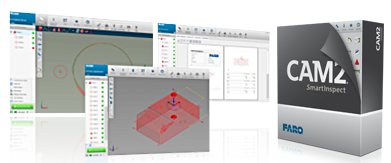Instructions de désinstallation pour FARO SmartInspect
Étapes rapides
Voici tout ce que vous avez à faire. Cliquez sur les liens pour voir les détails.
- Sauvegardez tous les fichiers que vous souhaitez conserver.
- Désinstaller le logiciel à l'aide du panneau de configuration Windows.
- Téléchargez et exécutez l’outil FARO® Clean Up Tool, version 1.0.4.3, publiée le 16 mars 2017
Présentation
Désinstaller correctement le logiciel permet de s’assurer que tous les fichiers FARO sont supprimés de votre ordinateur et que celui-ci continue à fonctionner à plein rendement.
Préparation
Veuillez consulter ce tableau avant de commencer afin d’assurer le succès de l’opération.
| Durée nécessaire | 30 minutes |
| Compétences requises |
|
| Conditions |
|
Étapes détaillées
- Sauvegardez tous les fichiers que vous souhaitez conserver à partir des répertoires appropriés avant de désinstaller le logiciel.
- Pour SmartInspect
..\Utilisateurs\{Nom_de_session}\Documents\SmartInspect
- Pour SmartInspect
- Désinstaller le logiciel à l'aide du panneau de configuration Windows. Sélectionnez Démarrer > Panneau de configuration > Désinstaller un programme > Supprimer > SmartInspect.
- Cliquez ici pour télécharger et installer l'outil de nettoyage FARO Cleanup Tool.
- Exécutez l'outil de nettoyage en allant dans Démarrer > Programmes > FARO > FARO Cleanup Tool. L'outil supprime complètement les fichiers, les paramètres de registre et les profils qui peuvent rester après la désinstallation du logiciel.

Mots-clés :
désinstallation, programme de désinstallation, nettoyer, reghost, regedit, réimager, réinstaller, outil de nettoyage, cleanup tool